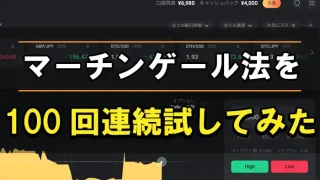MACD(マックディー)でバイナリーオプション・ハイローオーストラリアを攻略しよう!ここではMACDの基礎からハイロー攻略に役立つおすすめの設定まで紹介しています。
- MACDの基礎が分かる
- MACDの設定方法が分かる
- MACDのおすすめの設定が分かる

MACD(マックディー)とは
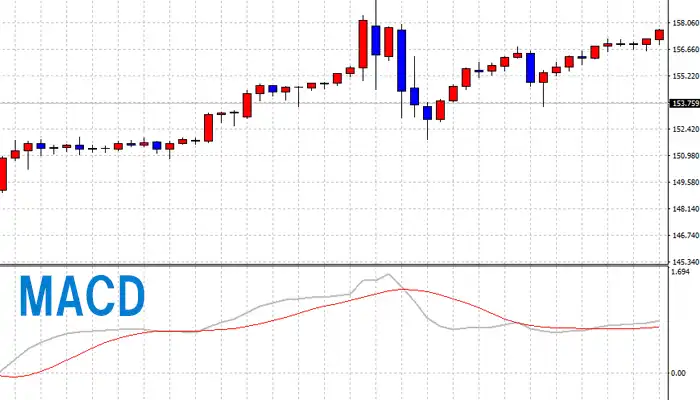
MACDとはMoving Average Convergence Divergenceの略で、日本語では「移動平均線収束拡散手法」になり、1970年代後半、ジェラルド・アペル氏が開発されました。
それぞれの単語の意味合いは以下の様になります。
- Moving Average(ムービングアベレージ)は移動平均線の事
- Convergence(コンバージェンス)は収束の事
- Divergence(ダイバージェンス)は拡散の事
少し難しい単語がでてきますが、
MACDを覚える前に必要なこと

MACDを覚える前に必要な事が2つあります。1つが移動平均線を理解する事、2つ目がMACDの設定になります。どちらもかなり重要なので、必ず目を通して下さい。
MACDを覚える前に、移動平均線を先に覚えた方がより深くMACDを理解する事が出来ます。移動平均線をまだ学んだ事が無い方は、関連記事をご確認下さい。


この件に関しては本当に急がば回れになります。

MT4のダウンロードがまだの方は関連記事をご確認下さい。

MT4のMACDは、「MACD線(ヒストグラム)」と「シグナル線(点線)」が表示されます。この状態でも使う事はできるのですが、MACD線(ヒストグラム)では見づらいのでおすすめしません。
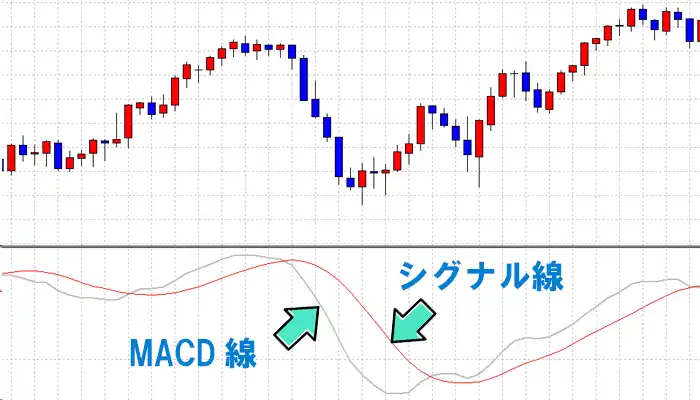
上の画像の様に「MACD線」と「シグナル線」両方とも線に変更される事をおすすめしています。
MACD線をヒストグラムから線に変更する
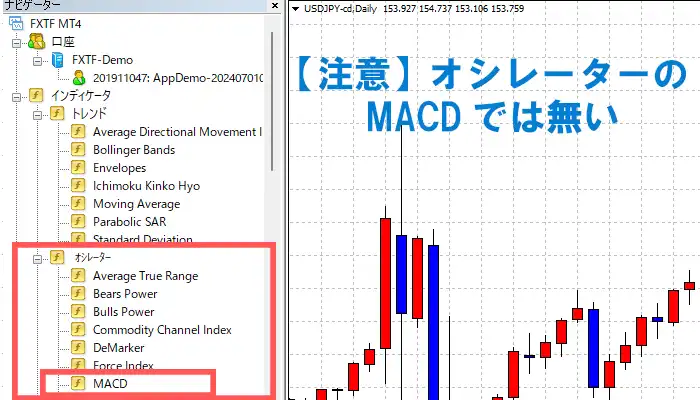
MT4のナビゲーターよりMACDを選ぶのですが、
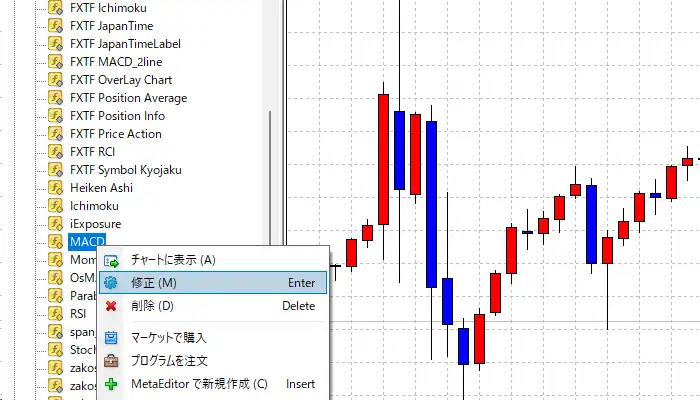
最初のMACDより下にスクロールすると「Examples」フォルダがあり、「Examples」の中にある「MACD」を右クリックします。
右クリック後、「修正」をクリックします。
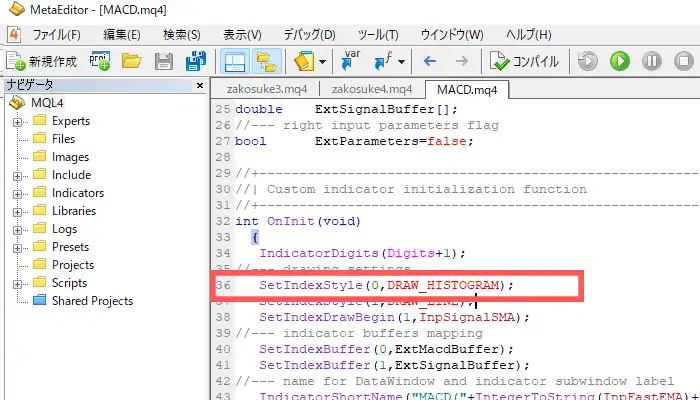
MetaEditorが開くので36行目を探します。
36行目はSetIndexStyle(0,DRAW_HISTOGRAM);と書かれています。
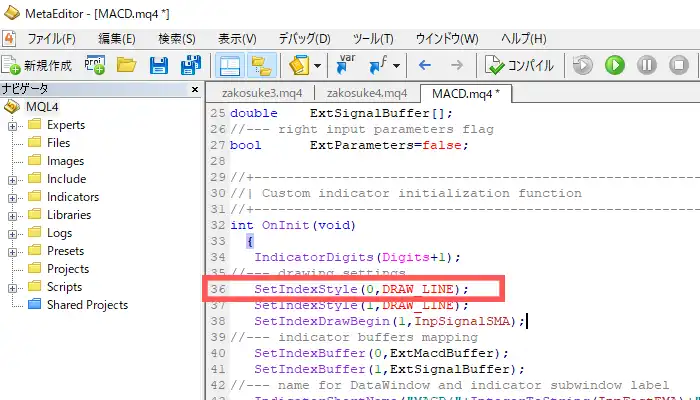
SetIndexStyle(0,DRAW_HISTOGRAM);⇒SetIndexStyle(0,DRAW_LINE);へ書き換えます。ヒストグラムをラインへ書き換える事で、線での描写に書き変わります。
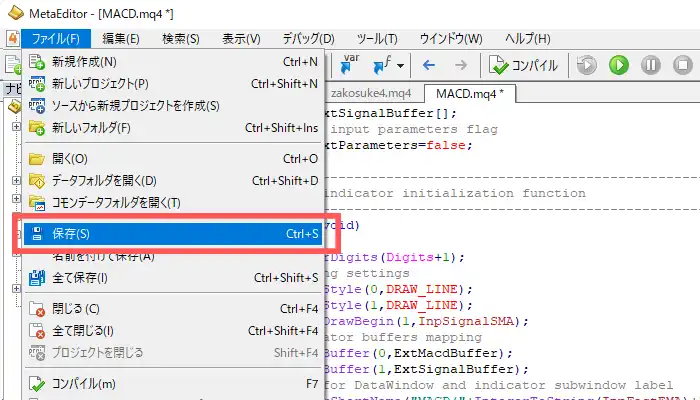
SetIndexStyle(0,DRAW_LINE);へ書き換えた後、「ファイル」⇒「保存」をクリックします。※保存した後、MT4を再起動します。
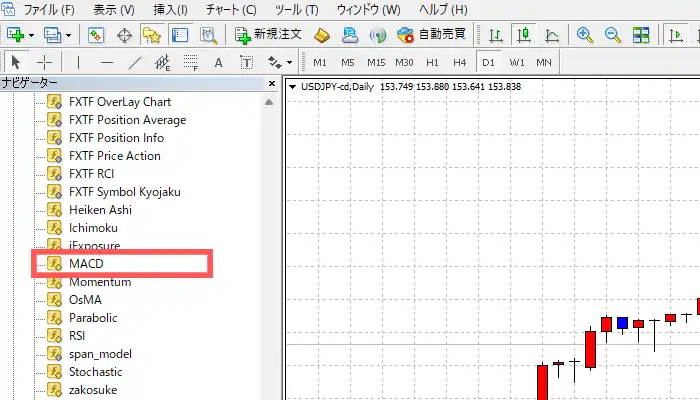
再起動後、「Examples」の中にある「MACD」をダブルクリックします。
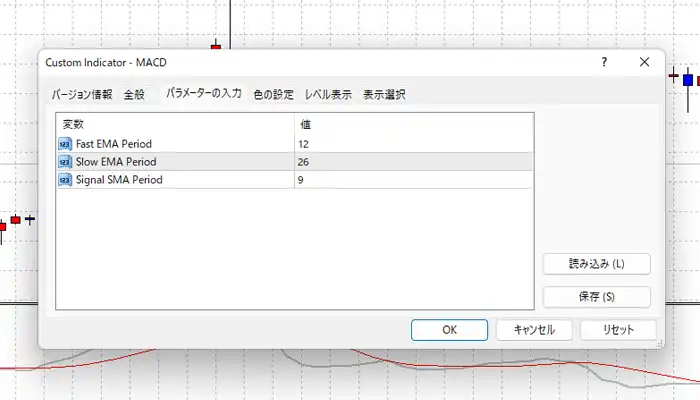
MACDの設定画面が表示されるので「パラメーターの入力」のタブをクリックします。値に関しては後で詳しく説明しますが、「12」・「26」・「9」になっている事を確認します。
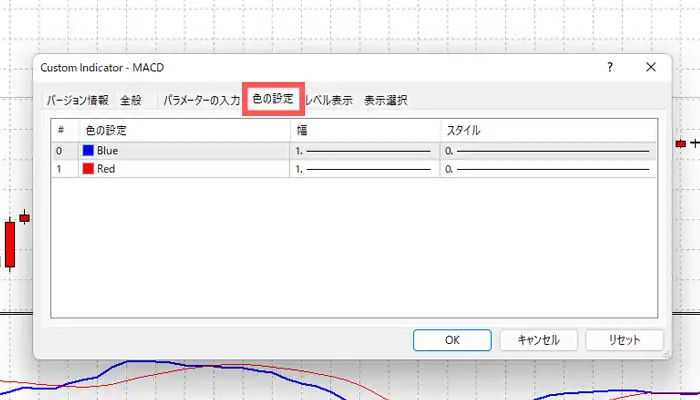
次に色の設定タブをクリックします。色に関しては分かりやすいものに変更しましょう。
線の幅やスタイルも変更する事が出来ます。
変更後「OK」ボタンをクリックします。
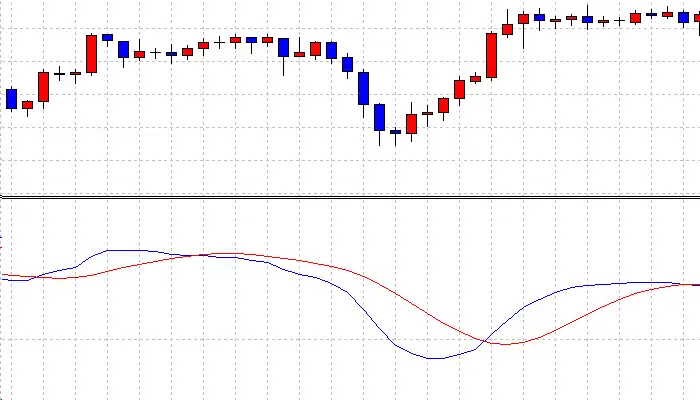
MACDが2本線になっている事を確認します。
MACD線とは

MACD線とはMACDの事を指しますが、MACD線=MACDとする少しややこしくなります。
MACDと言っている人の中には「MACD線+シグナル線」や今回は説明しませんが「MACD線+シグナル線+ヒストグラム」の様にMACD全体の事として説明している人もいます。
全体なのか、MACDのみを示しているのかハッキリさせる為に、「MACD線」と紹介しています。
このMACD線は「2つの移動平均線の差」から求められます。
「過去12日など短期の指数平滑移動平均線(EMA)」から「過去26日など中期の指数平滑移動平均線(EMA)」の値を引いた数値がMACD線になります。
即ちMACD線とは2本の指数平滑移動平均線(EMA)から考えられているのです。
指数平滑移動平均線(EMA)は通常の単純移動平均線(SMA)と異なり、直近のデータにより重みを与える移動平均線で、直近の価格変動に敏感でトレンド変換を素早く察知する事が出来ます。
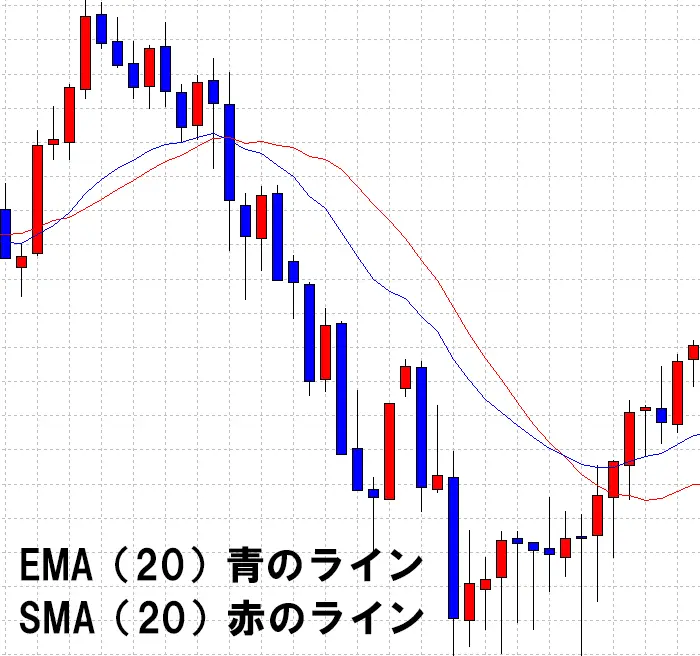
画像を見て貰うと分かるのですが、指数平滑移動平均線(EMA)の方が単純移動平均線(SMA) よりトレンドの察知が早くなっています。
つまりMACDとは急な値動きにも反応し対応する事ができ、トレンド転換にも早く気付く事ができます。
MACDの2本の線について

MACDでは、MACD線とシグナル線は組み合わせる事で、移動平均線より早く売買サインを出してくれます。そんなMACD線とシグナル線を分かりやすく詳細に紹介します。
MACD線の詳細
MACD線とは「2本の移動平均線の間隔」になります。

パラメーターに関してはジェラルド・アペル氏が推奨しているので、深く考える必要は無いでしょう。

より分かりやすくする為に、上のチャートにも12日移動平均線(EMA)と26日移動平均線(EMA)を追加します。
※MACD線の説明をしたいので、シグナル線は一時的に線を白色にして隠しています。
まず、MACD線で1番重要になるのが「ゼロライン」に到達する事です。
画像を見て貰うと分かりやすいのですが、MACD線がゼロラインに到達する際、上のチャートでは2本の移動平均線が重なりクロスしています。
上のチャートに移動平均線を付ける事で、MACD線がゼロラインに到達した際にゴールデンクロスか、デッドクロスが発生している事を確認する事ができます。
MACD線がゼロラインの下から上に行っている時がゴールデンクロス、MACD線がゼロラインの上から下に下がっている時はデッドクロスになります。
移動平均線を使われている方はお気づきと思いますが、移動平均線のゴールデンクロスやデッドクロスは若干シグナルの出が遅くなっています。
移動平均線だけで取引をしていると、どうしても出遅れてしまい最大限の利益を得る事ができません。
移動平均線のゴールデンクロス・デッドクロスはシグナルの出が遅い!MACD線を使う事で移動平均線より早くチャンスを知る事が出来ます。
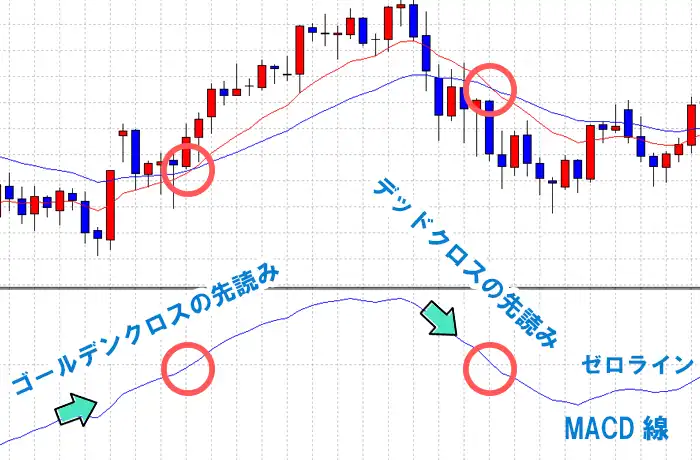
具体的なMACD線の使い方は画像の様にゴールデンクロス・デッドクロスの先読みになります。MACD線の動きを見る事でそろそろ、ゴールデンクロス・デッドクロスになるのかが分かります。

まずはMACD線がゼロラインにいつ触れそうかを注意して見ましょう。ゼロラインに触れると基本的に、ゴールデンクロスかデッドクロスが発生します。
シグナル線とは
シグナル線とはMACD線のトレンドの確認で使われ、MACD線の上昇や下降の始まりをゴールデンクロス・デッドクロスで確認する事が出来ます。
シグナル線とはMACD線の9日移動平均線(SMA)になるのですが、移動平均線を足す事で売買のシグナルが発生するので、シグナル線と呼ばれています。
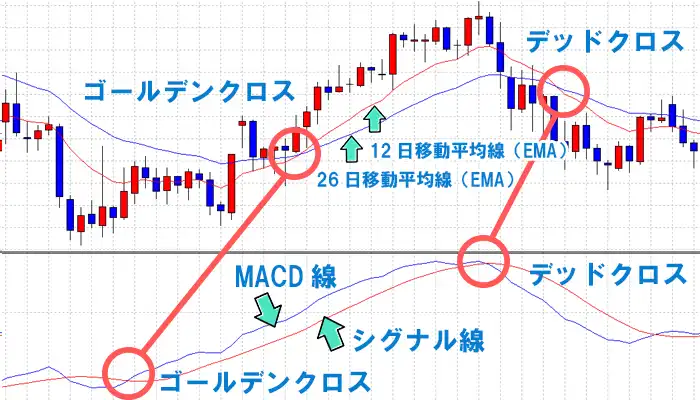
MACD線とシグナル線を表示させると、MACD線とシグナル線でもゴールデンクロス・デッドクロスが発生している事が分かります。
ここで重要なのが、上のチャートとの比較です。
上のチャート(移動平均線)と比べると、MACD線とシグナル線で発生するゴールデンクロス・デッドクロスの発生が早い事が分かります。
上のチャート(移動平均線)とMACD(MACD線+シグナル線)でエントリーするならどちらがより利益を出す事ができるか?
MACD(MACD線+シグナル線)の方が早くサインがでるので、その分多く勝負する事が出来ます。
MACDとは移動平均線の進化版で、もっと早く、もっといいタイミングで買いサイン・売りサインを知る事が出来ます。
- MACD線とシグナル線で発生したゴールデンクロスは買いサイン(High)
- MACD線とシグナル線で発生したデッドクロスは売りサイン(Low)
ダイバージェンスはトレンドの転換

ダイバージェンスとは価格とMACDの流れが逆向きになる事を言います。画像の場合、価格は上昇しているのに、MACDは下降しています。
ダイバージェンスが発生する時は相場の転換を示唆しており、「価格は上昇、MACDは下降」の場合は売りサイン、「価格は下降、MACDは上昇」場合は買いサインとなります。
画像の場合は、「価格は上昇、MACDは下降」で売りサインが出ています。実際に、サインが出た直後に下降トレンドが発生している事が分かります。
ダイバージェンス発生時はトレンドの転換点なので、トレンドに沿った順張りをされている方はトレンドが転換するまでは取引されない事をおすすめします。
MACDはレンジ相場に向かない
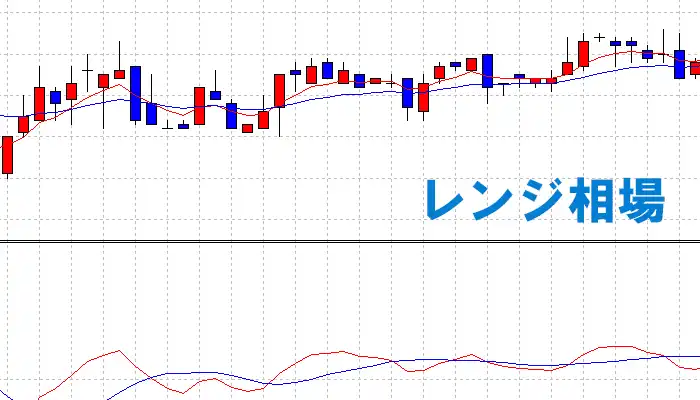
MACDはレンジ相場に使えると言う方もいますが、MACDはレンジ相場に向きません。
そもそも、MACDの利用目的がトレンドの早期発見になるので「トレンドに沿った順張り」がMACDを利用する上で一番力を発揮します。
目的以外にも、レンジ相場ではダマシが多く取引リスクが高まります。
レンジ相場の確認は他のインジケーターを利用するのが一番なのですが、MACDは基本的に移動平均線と一緒に利用するので移動平均線で確認される事をおすすめします。
レンジ相場では移動平均線が横ばいに推移し、短期移動平均線と中期・長期移動平均線がもみ合います。
レンジ相場中はだましが多くなるのでMACDでの取引は控えた方が良いでしょう。
バイナリー・ハイロー攻略におすすめの設定
バイナリーオプションやハイローオーストラリアで取引をされている方の多くは1分や5分等の短時間取引をされています。
MACDの設定はトレード期間により異なり、短時間取引に合った設定方法があります。
トレード期間別おすすめの設定は、開発者のジェラルド・アペル氏がおすすしている設定になので、まず間違い無いでしょう。
| 短期 | 短期EMA:6 | 中期EMA:19 | シグナル:9 |
| 中期 | 短期EMA:12 | 中期EMA:26 | シグナル:9 |
| 長期 | 短期EMA:19 | 中期EMA:39 | シグナル:9 |
短時間取引をされている方は「6」・「19」・「9」になるのですが、念のため設定方法を詳細に説明します。
まずは、MACDを出す前に移動平均線を出します。MACDと移動平均線はセットとして捉えた方が良いでしょう。
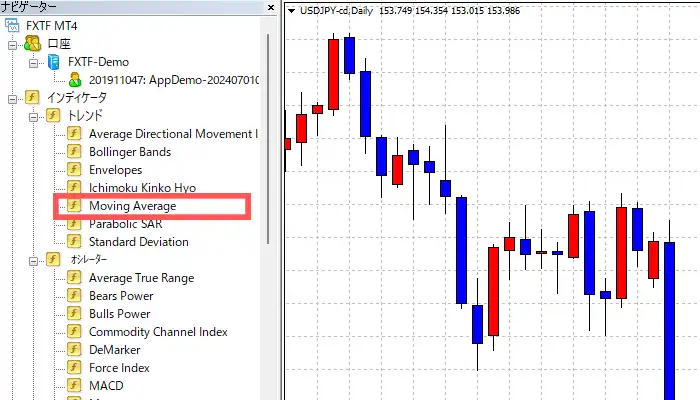
MT4の「インディケータ」の「トレンド」より「Moving Average(移動平均線)」をダブルクリックします。
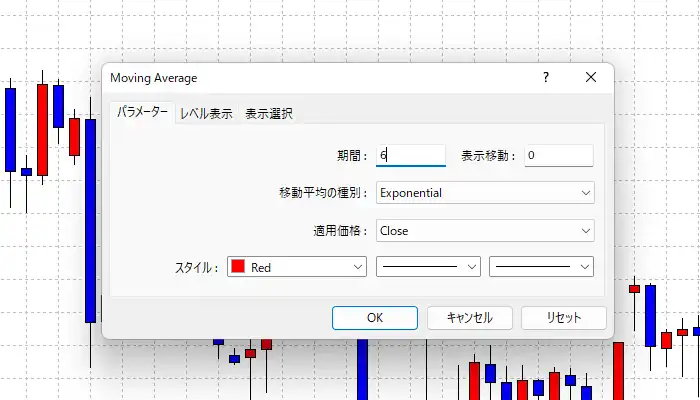
まずは短期移動平均線を出します。
期間は6、移動平均線の種別はEMAになるので「Exponential」、色は赤(分かりやすい色)を選び「OK」ボタンをクリックします。
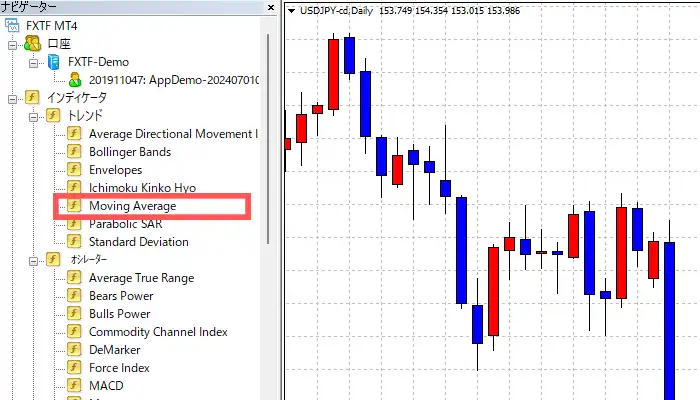
次に、中期移動平均線を出すためにもう一度、MT4の「インディケータ」の「トレンド」より「Moving Average(移動平均線)」をダブルクリックします。
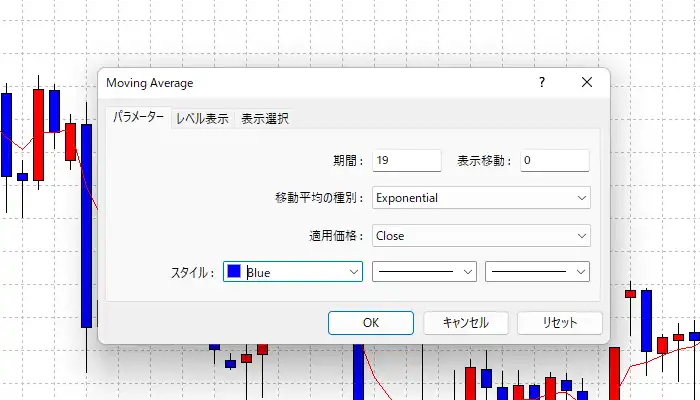
期間は19、移動平均線の種別はEMAになるので「Exponential」、色は青(分かりやすい色)を選び「OK」ボタンをクリックします。
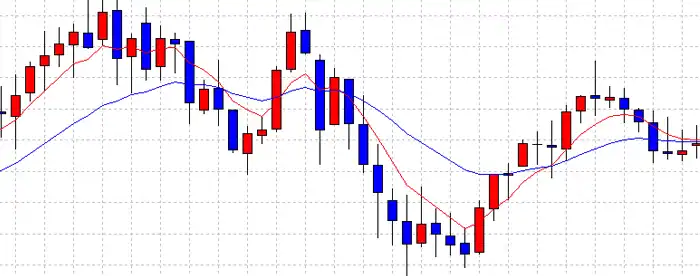
これで移動平均線の設定は完了です。
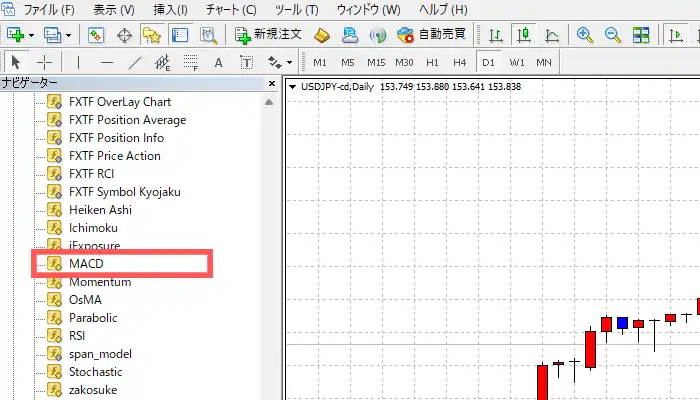
次に「Examples」の中にある「MACD」をダブルクリックします。※オシレーター内にあるMACDではありません。
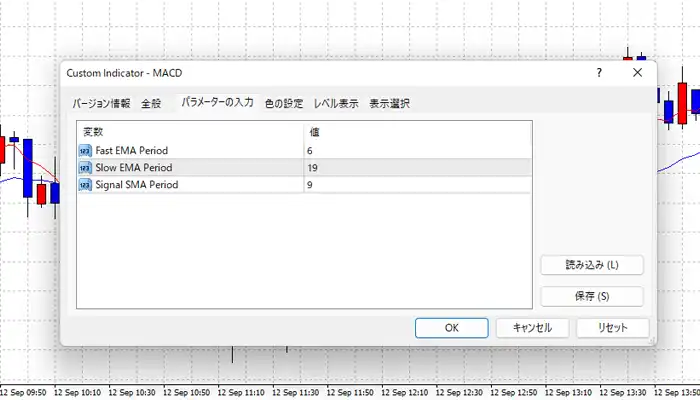
MACDの設定用画面が表示されるので「パラメーター入力タブ」を選択します。
値を上から「6」・「19」・「9」に書き換えます。
| パラーメーター | 内容 |
|---|---|
| Fast EMA Period | 短期移動平均線(EMA) |
| SlowE EMA Period | 中期移動平均線(EMA) |
| Signal SMA Period | シグナル |
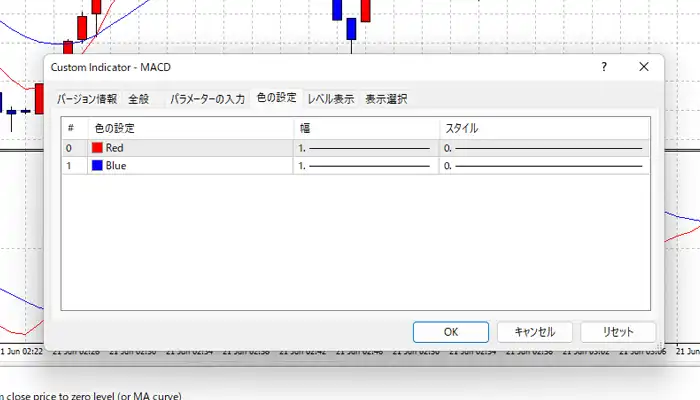
次に「色の設定」タブを選択します。
色と線は分かりやすいものをお選び下さい。今回は移動平均線と合わせる為に「赤」と「青」で設定しています。#0(MACD線)、#1(シグナル線)になります。
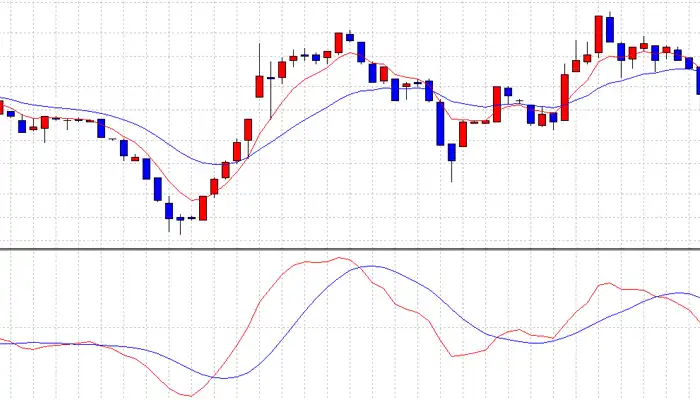
これで短時間向けの設定が完了します。